

Uma crĂtica geral contra a Apple e o iOS Ă© que nĂŁo Ă© mais inovador. Os recursos introduzidos nos sistemas operacionais mĂłveis e de desktop da Apple nĂŁo sĂŁo impressionantes. As adições de hardware feitas Ă sua linha de desktops e dispositivos mĂłveis sĂŁo voltadas para a venda de mais produtos. VocĂŞ concorda ou discorda dessa avaliação, mas uma coisa Ă© difĂcil de negar; O iOS se tornou bastante problemático nos Ăşltimos anos. NĂŁo sĂŁo apenas bugs. Ă€s vezes, os recursos introduzidos pela Apple nĂŁo sĂŁo muito bem pensados, por exemplo, desativando o acesso ao botĂŁo Siri Home. Um novo bug estranho que assola dispositivos iOS 10 Ă© a lista de aplicativos que nĂŁo aparece no aplicativo Configurações. O aplicativo Configurações Ă© carregado atĂ© o grupo de mĂdias sociais de aplicativos e Ă© interrompido. Veja como vocĂŞ pode corrigir a lista de aplicativos que nĂŁo aparece no aplicativo Configurações no iOS 10 e posterior.
Não há uma solução única que conserte a lista de aplicativos que não aparece no aplicativo Configurações. Você terá que tentar algumas coisas:
Essa Ă© a coisa mais fácil de se tentar. Abra o aplicativo Configurações e role para baixo alĂ©m das preferĂŞncias da conta de mĂdia social. Se a lista de aplicativos nĂŁo tiver sido carregada, aguarde alguns segundos ou atĂ© um minuto. Em iPhones mais antigos, a lista demora um pouco para ser carregada
Encerre o aplicativo Configurações. Vá para a tela inicial e clique duas vezes ou toque duas vezes no botĂŁo "Página inicial" para abrir o alternador de aplicativos. Deslize para cima o aplicativo Configurações para sair. Toque no Ăcone do aplicativo Configurações novamente e a lista de aplicativos deve ser carregada dessa vez. Aguarde alguns segundos para ver se ele Ă© carregado.
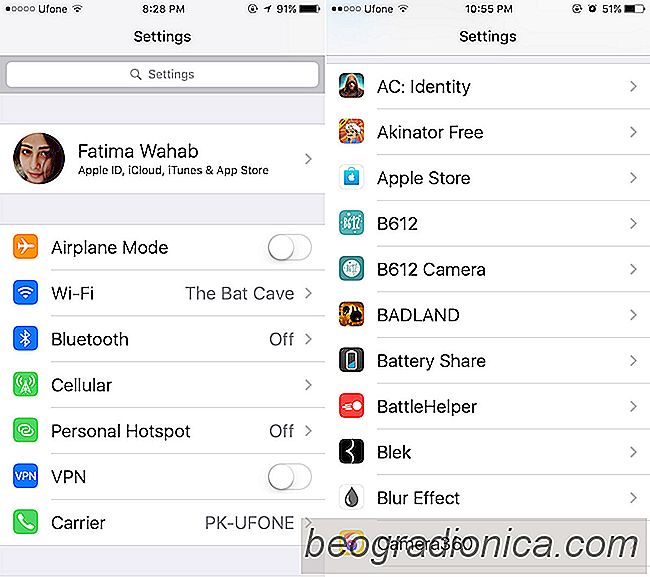
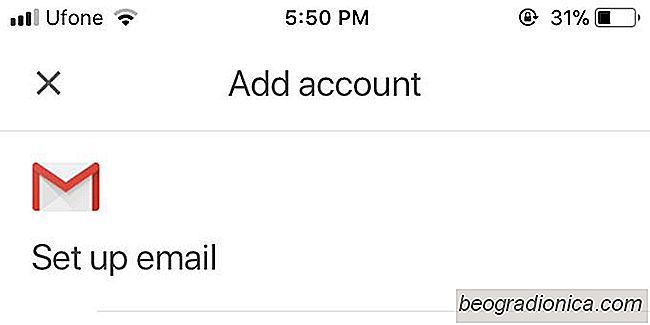
Como adicionar um terceiro ou um email IMAP ao Gmail no iOS
O aplicativo Gmail no iOS sĂł tinha suporte para contas do Gmail . Isso Ă© algo que vai contra a corrente, porque os clientes de email suportam todos os tipos de contas. NĂŁo importa se um aplicativo de e-mail Ă© especĂfico do serviço, ele tambĂ©m suportará outros serviços de e-mail. AtĂ© 3 dias atrás, o Gmail nĂŁo fez isso.

Como escanear um cĂłdigo QR com o Chrome para iOS
Desde os dias do iOS 4, Eu tenho um aplicativo dedicado de leitura de cĂłdigo QR no meu telefone. Eu nĂŁo uso isso com muita frequĂŞncia, mas quando eu preciso escanear um cĂłdigo, Ă© a melhor opção disponĂvel. Existem alguns aplicativos de varredura de cĂłdigo QR disponĂveis na App Store, mas poucos deles sĂŁo bem desenvolvidos.